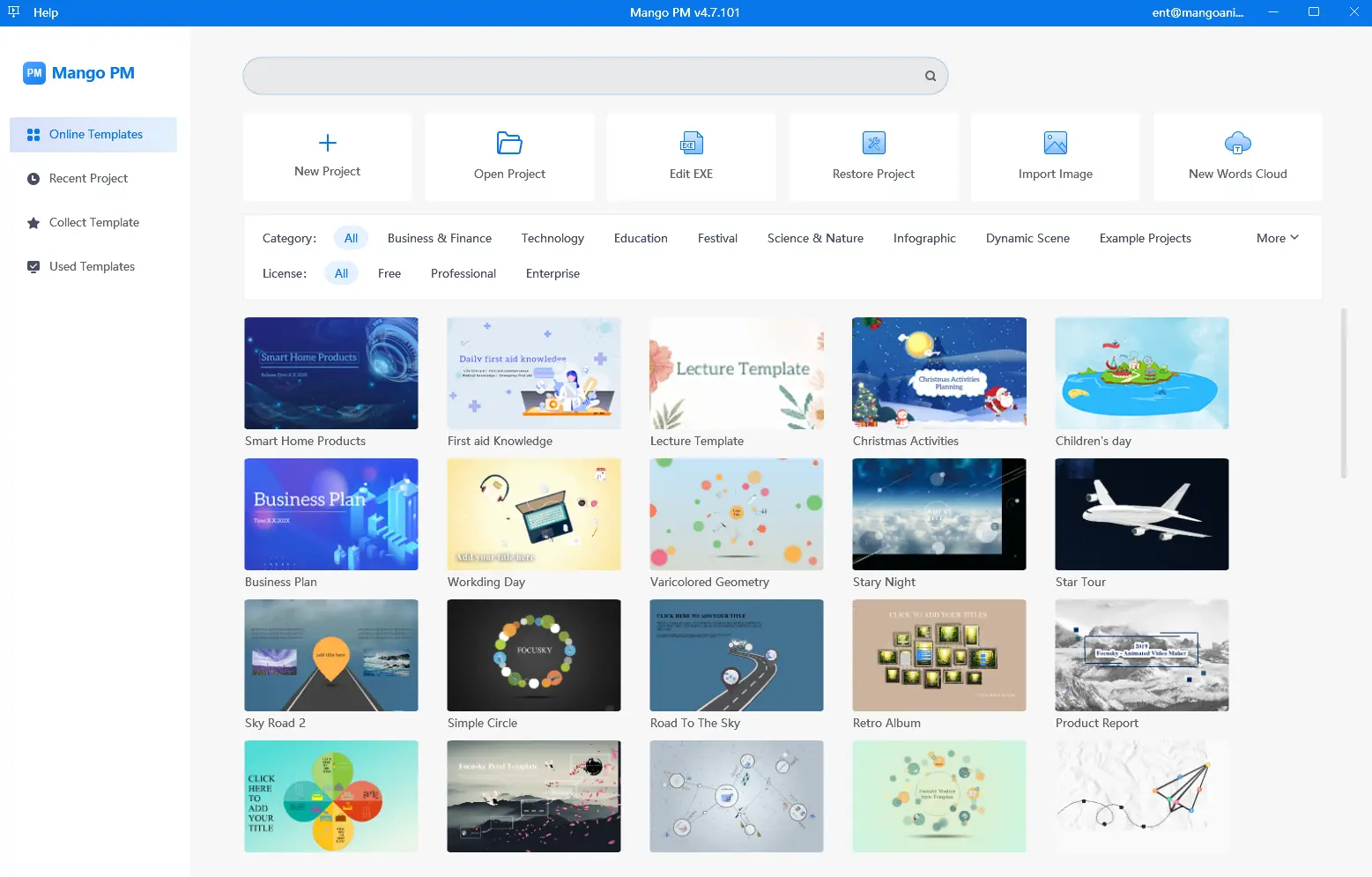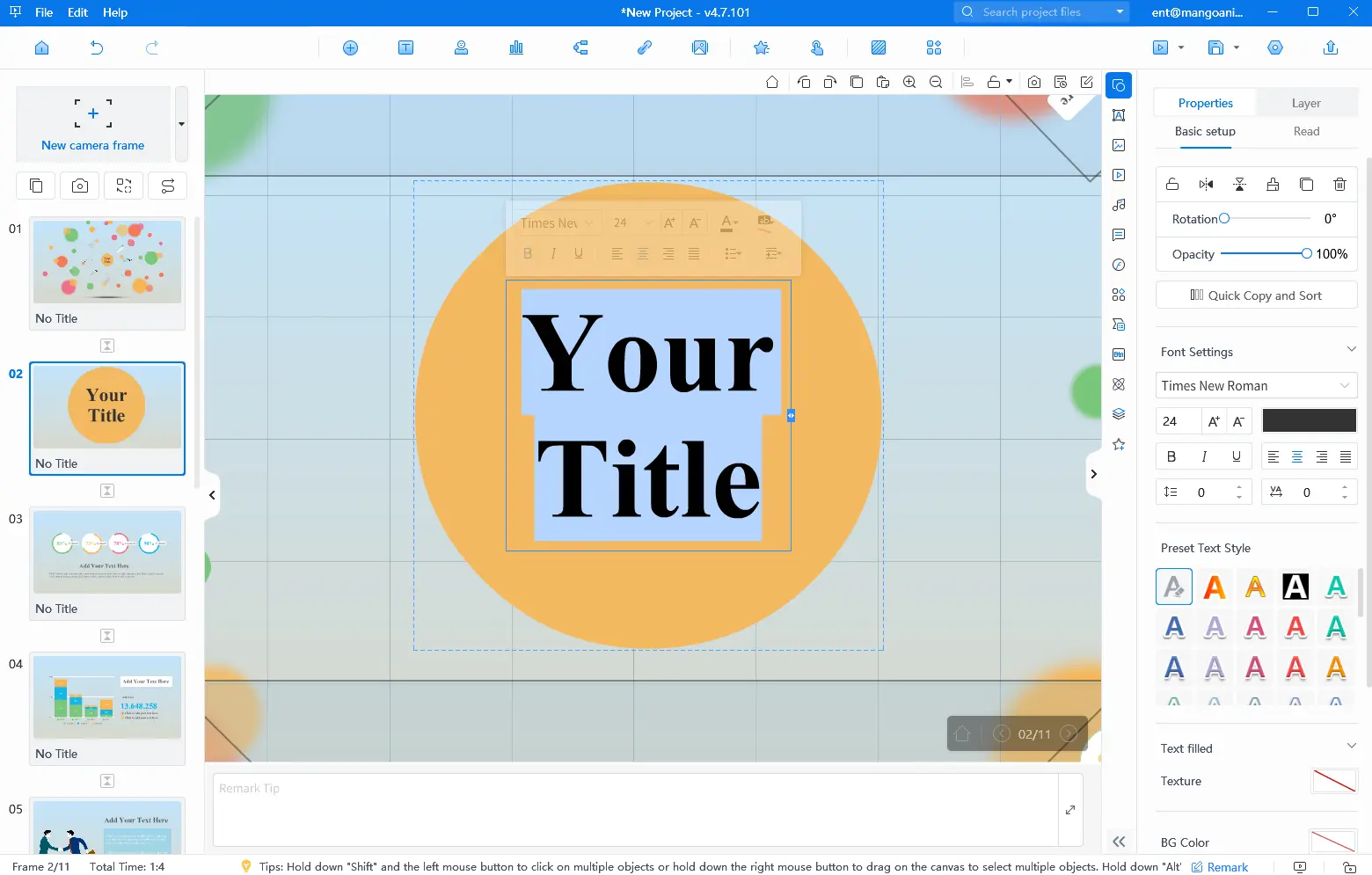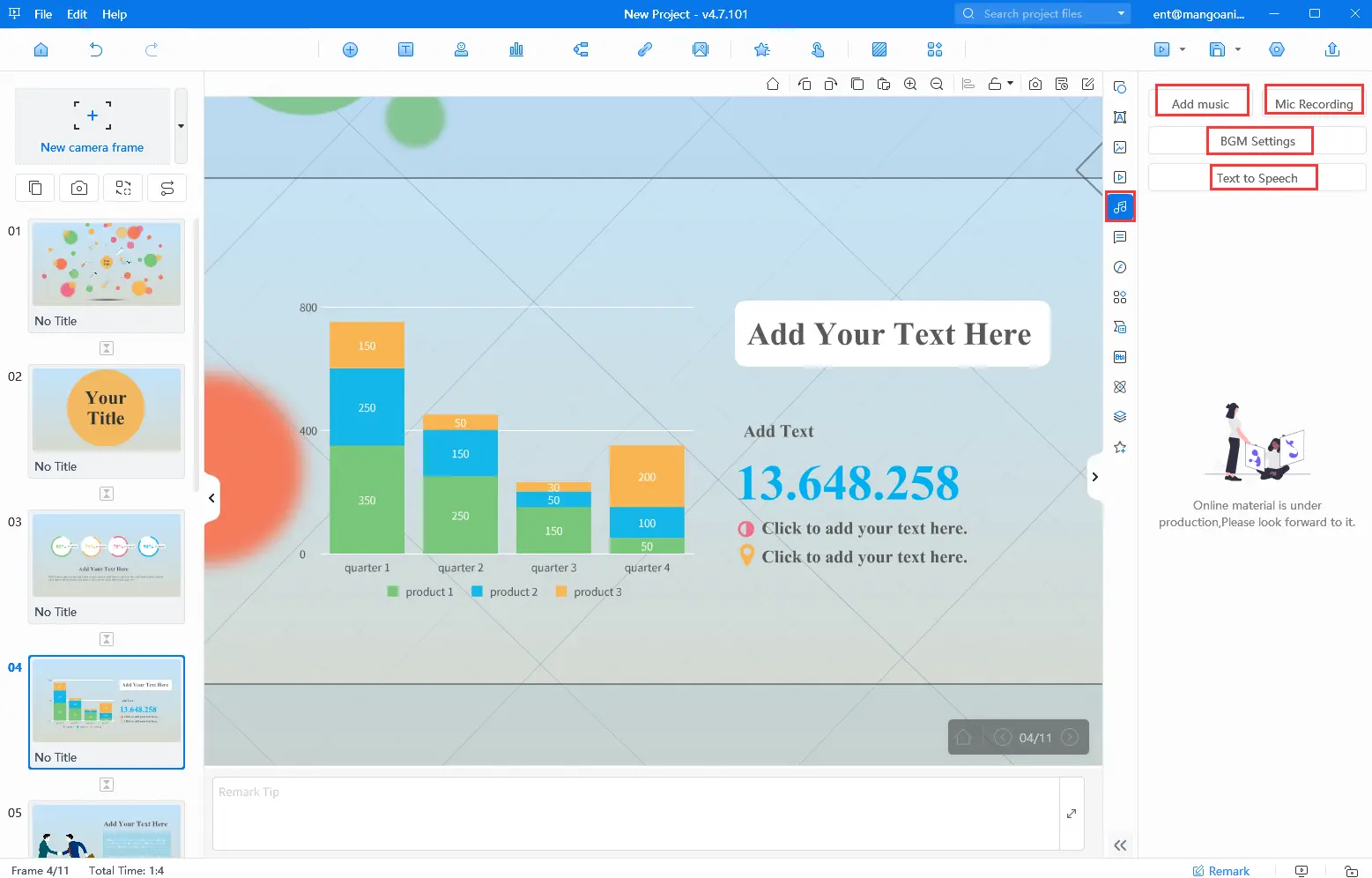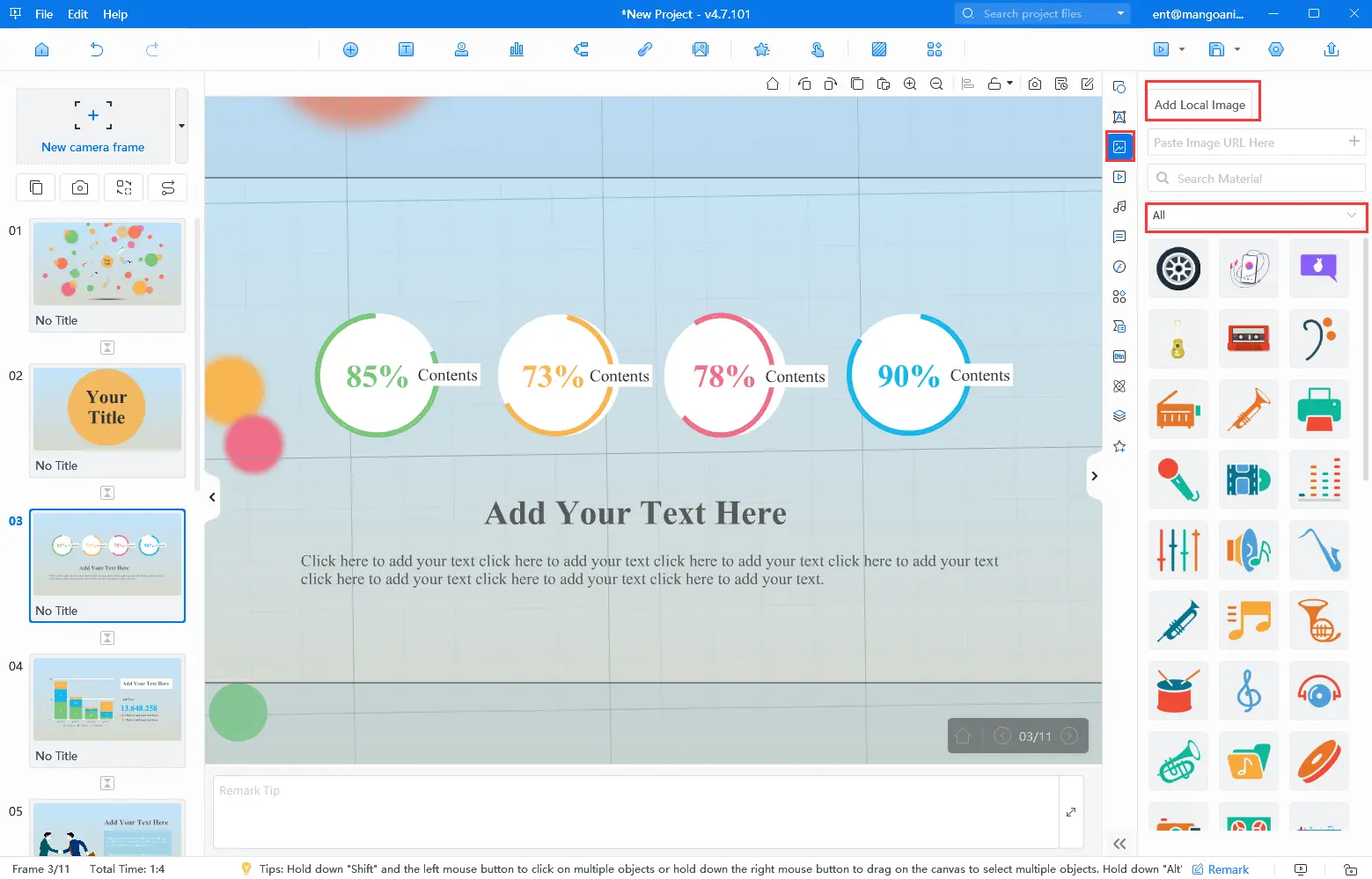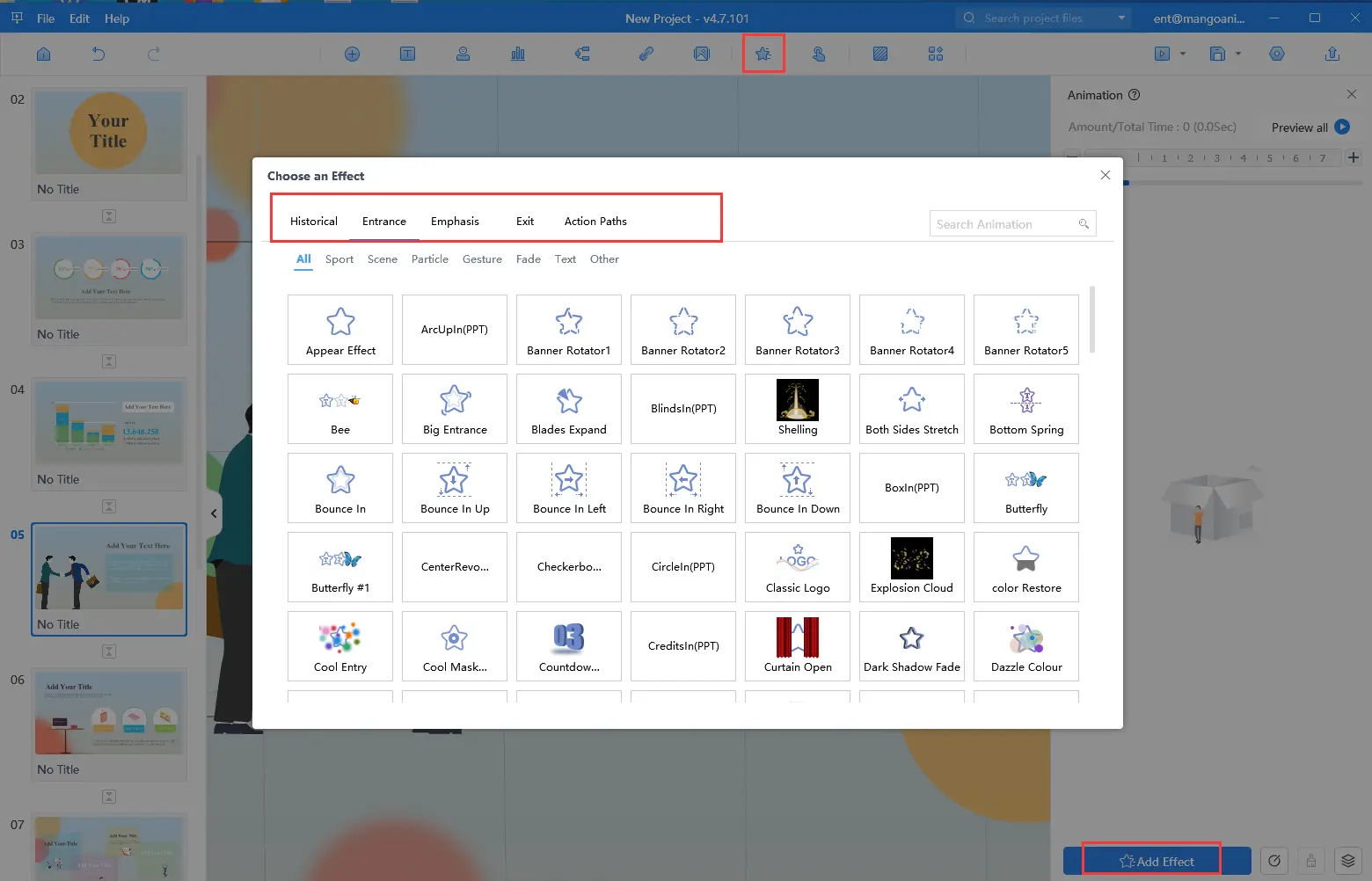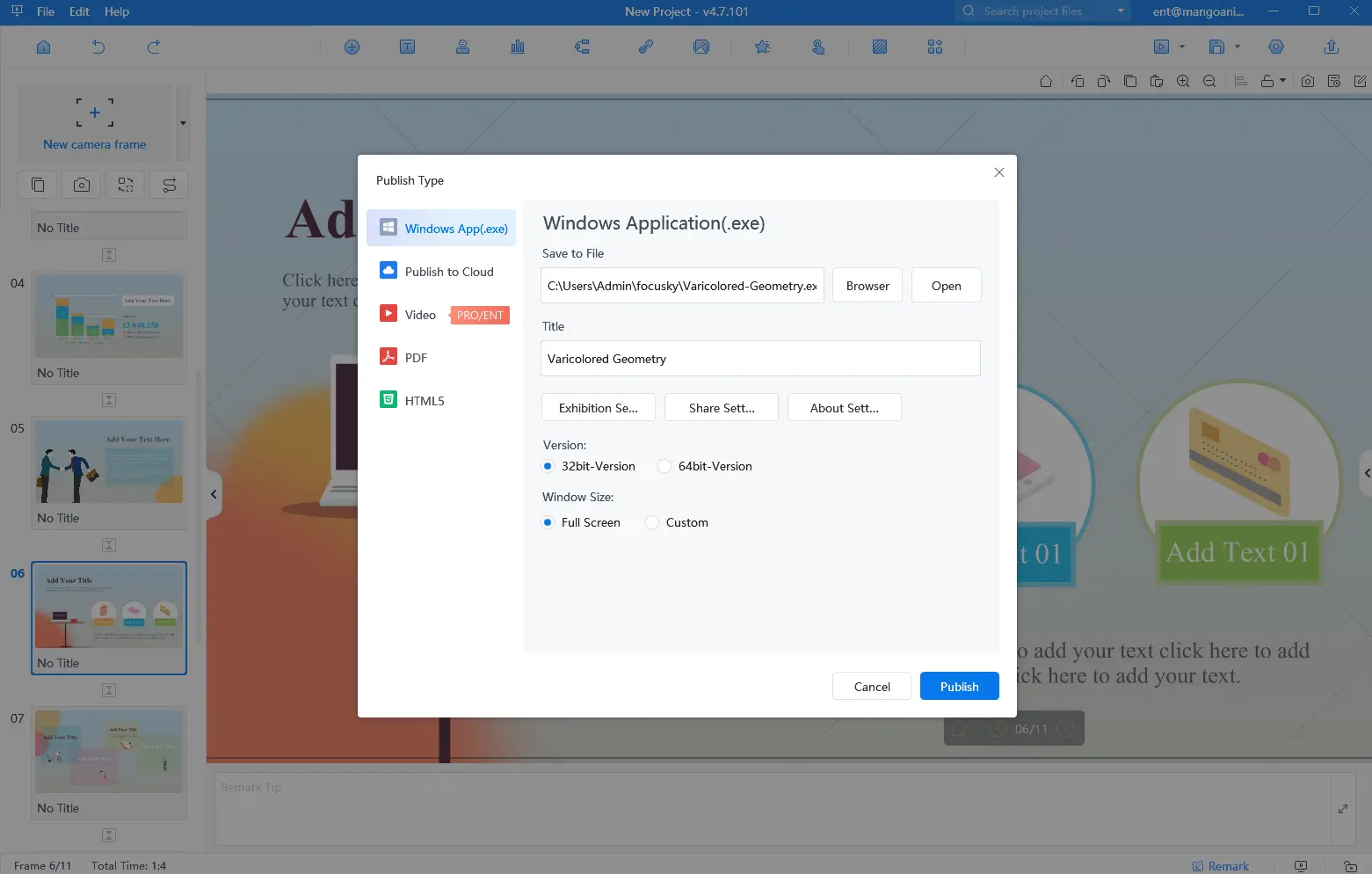Det är vanligt att ett bildspel är fyllt med multimediaelement som musik och bilder för att fånga publikens uppmärksamhet. Och det är inte svårt att göra en bildspel med musik och bilder. Men vet du hur du kan göra bildspelet mycket mer utstickande? Mango Presentation Maker (Mango PM) erbjuder ett enkelt och smidigt sätt att göra detta. Det gör att du kan skapa fantastiska presentationer med bara några få klick. I det här blogginlägget visar vi dig hur du använder Mango Presentation Maker för att göra ett bildspel med musik och bilder steg för steg.
Best Slideshow Generator – Mango Presentation Maker
Mango Presentation Maker är en användarvänlig bildspelsgenerator som gör att du snabbt och enkelt kan skapa professionella presentationer. Med Mango PM kan du lägga till bilder, videor, text och musik i dina presentationer. Verktyget är perfekt för att skapa bildspel, företagspresentationer och utbildningsmaterial. Se de kraftfulla funktionerna som hjälper dig att skapa fantastiska bildspel.
- Användarvänligt gränssnitt: Mango PM har ett användarvänligt gränssnitt som gör det enkelt för alla att skapa professionella presentationer. Verktyget erbjuder ett brett utbud av mallar att välja mellan och du kan anpassa dem efter eget tycke och smak.
- Stöd för multimedia: Mango Presentation Maker stöder en mängd olika multimediaformat, inklusive bilder, videor, ljud och text. Du kan lägga till så många element som du vill i din presentation, vilket gör den mer engagerande och interaktiv.
- Anpassning: Mango Presentation Maker erbjuder ett brett utbud av anpassningsalternativ, inklusive teckensnitt, färger och animationer. Du kan anpassa varje del av din presentation så att den matchar ditt varumärke eller tema.
Gör dina egna animerade presentationer
6 Simple Steps to Make a Slideshow With Music and Pictures
En enkel guide med 5 steg som lär dig hur du gör ett bildspel med musik och bilder.
- Välj en mall
Ladda ner Mango PM från dess officiella webbplats och installera den på din dator. Du kommer att presenteras med olika väl utformade bildspelsmallar när du startar programvaran. Välj helt enkelt den som bäst passar dina behov för att börja skapa ditt engagerande bildspel utan problem.
- Redigera texten
När du har valt en mall är det dags att lägga till din text. Dubbelklicka på textrutan och skriv in texten. Du kan lägga till text på varje bild eller bara på titelbilden. Välj ett typsnitt och en färg som passar ditt tema och som gör att bildspelet ser bättre ut.
- Ladda upp din musik
Med Mango PM kan du lägga till musik från dina filer eller spela in ljud direkt i programmet med hjälp av en mikrofon. Du kan också justera inställningarna för bakgrundsmusik efter dina behov.
- Infoga bilder
Nu är det dags att lägga till dina bilder. Mango PM erbjuder färdiga bilder som du kan använda direkt, eller så kan du ladda upp bilder från din dator eller klistra in bildens URL.
- Lägg till animationer
För att göra ditt bildspel mer dynamiskt och visuellt tilltalande kan du lägga till animationer till varje element och övergångseffekter till bilderna. Mango PM erbjuder en mängd olika animationsalternativ att välja mellan, så att du kan anpassa ditt bildspel efter eget tycke och smak.
- Publicera och dela
Klicka på knappen "Preview" för att se hur ditt bildspel ser ut. Om du är nöjd med ditt bildspel kan du publicera det i det format du föredrar och dela det med andra med dess URL eller QR-kod.
Conclusion
Att skapa ett bildspel med musik och bilder har aldrig varit enklare tack vare Mango Presentation Maker. Med sitt användarvänliga gränssnitt, multimediastöd och anpassningsalternativ kan du enkelt skapa ett professionellt bildspel som kommer att imponera på din publik. Som du kan se är det ganska enkelt att skapa ett bildspel med Mango PM, oavsett om det är för företag, utbildning eller personligt bruk. Så varför vänta? Ladda ner Mango Presentation Maker idag och börja skapa dina egna fantastiska bildspel!
Börja enkelt skapa animerade presentationer